Публикация карточки в Teams
Простой способ поделиться своими карточками — добавить ссылку на них в Microsoft Teams. Кнопка Отправить на странице Воспроизведение создает ссылку, которую можно скопировать, а затем вставить в чат, канал или встречу. Чтобы карточка работала, в чате, канале или собрании Teams должно быть установлено приложение Power Apps, и оно будет установлено автоматически, если приложение не заблокировано в организации.
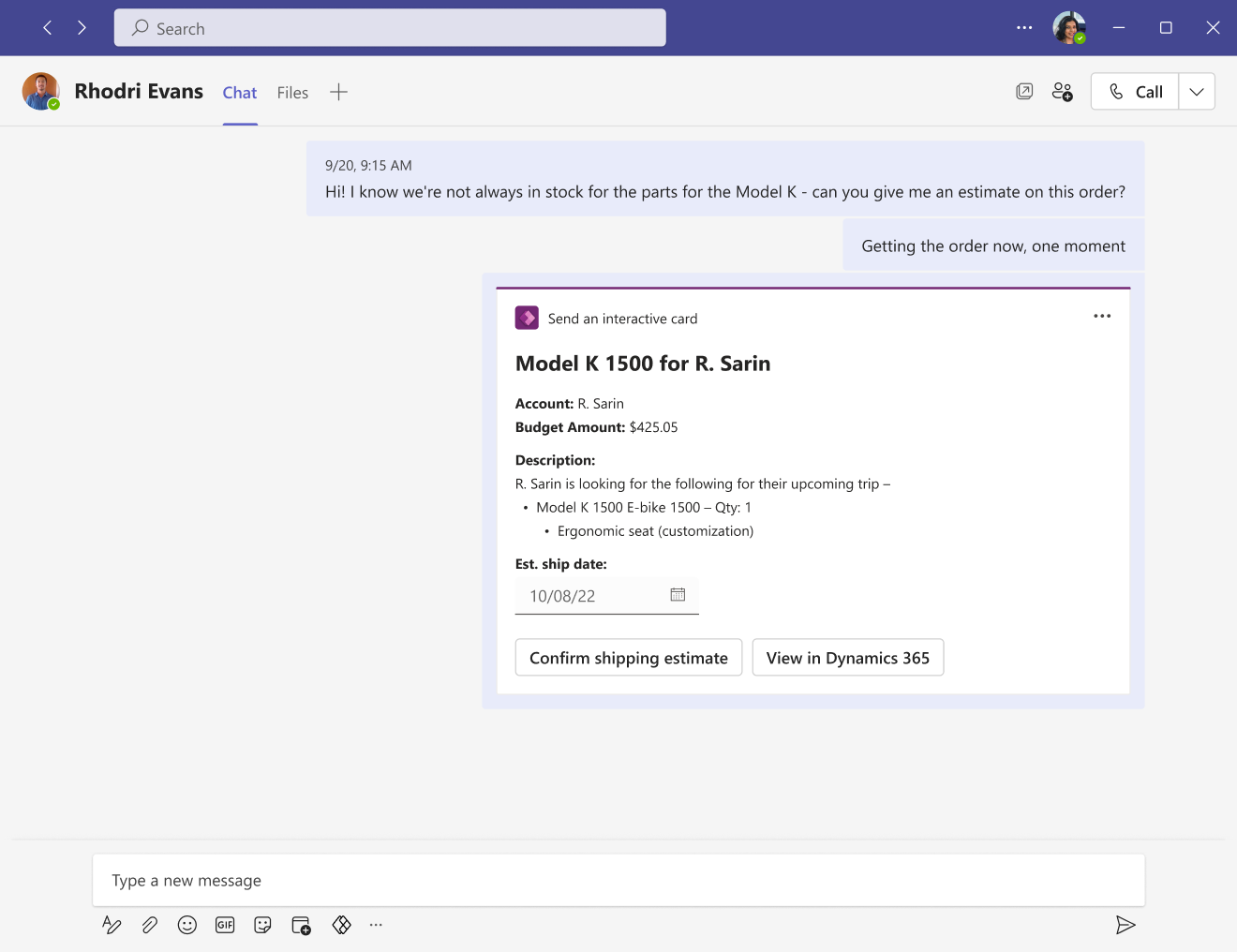
Предварительные условия
- Учетная запись Power Apps
- Карточка
Отправка ссылки на карточку в Teams
Ссылка на карточку указывает на конкретный экземпляр карточки, предварительное изображение которой отображается на странице Воспроизведение.
На странице Воспроизведение выберите Отправить, чтобы скопировать ссылку на карточку.
Вы также можете скопировать URL-адрес в адресной строке браузера.
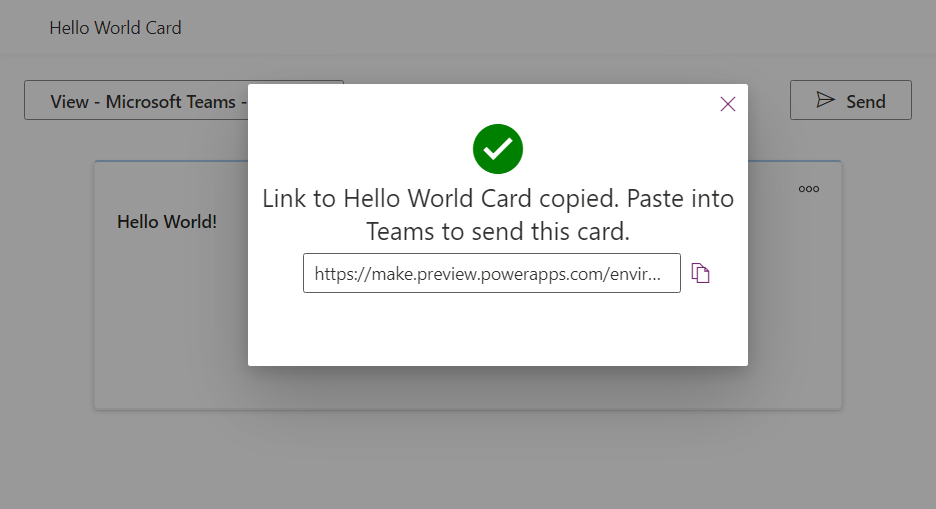
Вставьте ссылку в чат, встречу или канал Teams, где было добавлено приложение Power Apps.
Если приложение Power Apps еще не добавлено, вам и получателям может быть предложено добавить его перед отображением карточки. Также может быть небольшая задержка перед открытием карточки, в зависимости от ее сложности.
Добавление Power Apps в Teams
Приложение Power Apps в Teams идентифицирует ссылку на карточку и отображает карточку в чате, канале или встрече, в которой была опубликована ссылка. Несмотря на то что приложение Power Apps должно быть установлено автоматически, пользователи Teams или администратор Teams могут при необходимости вручную установить приложение Power Apps в чате, канале или собрании.
В Microsoft Teams выберите значок Приложения на левой панели.
Выполните поиск и выберите приложение Power Apps.
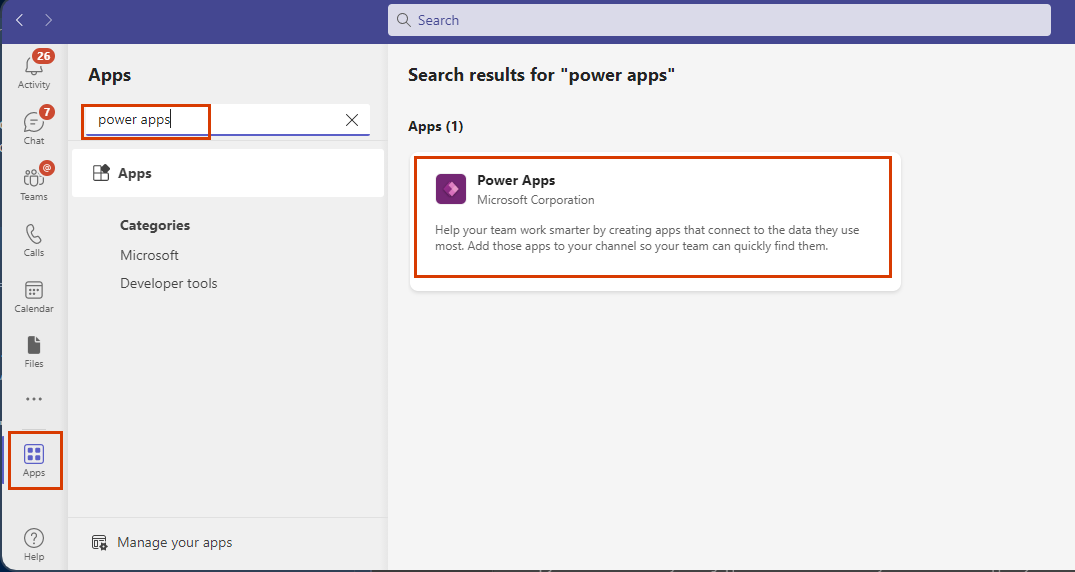
Выберите стрелку рядом с кнопкой Добавить, чтобы добавить приложение в канал, чат или собрание.
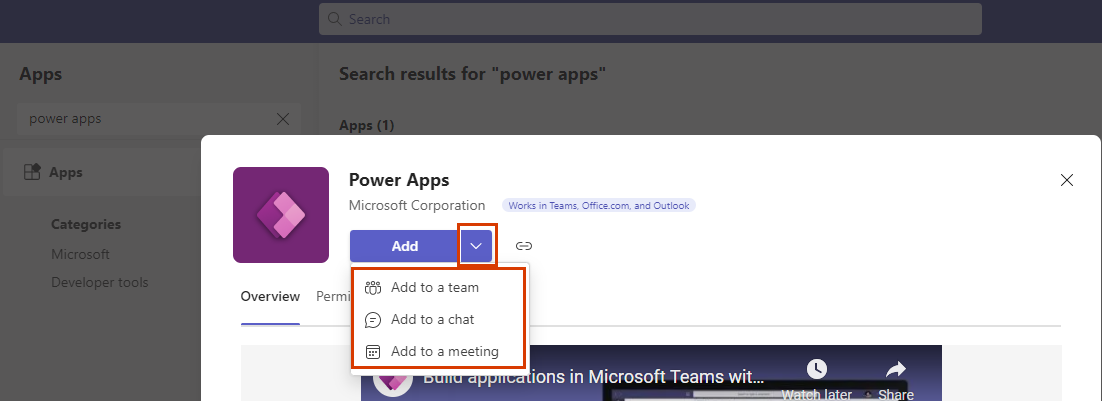
Нажмите кнопку Добавить, чтобы установить приложение в свою личную область в Teams.
Если метка кнопки Открыть, а не Добавить, то вы уже установили приложение Power Apps в вашей личной области. Вам все еще нужно будет добавить приложение в чат, канал или обращение, чтобы карточки работали в сообщении Teams.